Список необходимых команд для настройки игры через файл user.cfg
Создать в папке с установленной игрой текстовый документ, записать нужные консольные команды, переименовать в User.CFG
Слева команда,справа описание и возможные значения.
Где 0 -Выключить 1-Включить
Render.DrawFps (0-1) - Отображает фпс(можно использовать как аналог программам типа FRAPS)
Render.PerfOverlayVisible (0-1) Отображает использование GPU/CPU игрой в реальном времени.
RenderDevice.TripleBufferingEnable (0-1) Использование тройной буферизации в игре.Если у вас отключена вертикальная синхронизация эта команда обязательна для внесения в конфиг т.к. изначально эта опция включена даже после отключения вертикальной синхронизации,а из-за этого возможны различные глюки.
RenderDevice.ForceRenderAheadLimit (0-100) Ограничивает максимальное количество кадров которые может подготовить процессор перед обработкой видокартой.На видеокартах от Nvidia такая же функция есть в панели управления(У ATI не знаю, возможно тоже), так что рекомендую поэкспериментировать, но предупреждаю что выше значения 3 возможны задержки в работе клавиатуры и мыши.Рекомендую попробовать значение 0 и в драйверах и в игре.
RenderDevice.Dx11Enable (0-1) Включить/выключиь использование DirectX11 в игре.
Render.PerfOverlayVisible (0-1) - если данной команде присвоено значение 1, то в левом нижнем углу экрана появится небольшой график, на котором будет отображаться ключевая информация о производительности вашей системы во время игры. Нагрузка на видеокарту (GPU) показана зеленой линией, а нагрузка на центральный процессор (CPU) – желтой. Используя данный график, можно постоянно следить за тем, чтобы ни одна из двух линий не поднималась слишком часто до слишком высоких значений, поскольку такое поведение будет свидетельствовать о том, что один из процессоров (GPU или CPU) слишком перегружен и из-за этого могут начаться лаги и прочие проявления нестабильности в игре. Можно экспериментировать с внутриигровыми настройками до тех пор, пока не обнаружите стабильное понижение линий графика до умеренных значений. Чтобы скрыть данный оверлей, используйте команду Render.PerfOverlayVisible 0.
RenderDevice.VSyncEnable (0-1): Отключает Верт.Синхронизацию (прирост в 7-10 фпс!)
WorldRender.SpotLightShadowmapResolution 1-64000 Отвечает за разрешение теней в игре.Рекомендую поставить 256 или на самых слабых машинах значение 1.
WorldRender.SpotLightShadowmapEnable (0-1) Отвечает за использование теней вокруг источников света таких как огонь.
WorldRender.DxdeferredCsPathenable (0-1) Точно не уверен за что именно отвечает команда возможно за освещение и скорее всего только на dx11(говорят есть прибавка примерно в 10 фпс если выключить).На dx10 при включении/выключении не заметил никакой разницы зато есть ухудшение фпс при приближении прицела,так что рекомендую поэксперементировать.
WorldRender.TransparencyShadowmapsEnable (0-1) Отвечает за прозрачные тени на зданиях и других объектах в игре.(возможно дублирует похожую настройку GstRender.TransparentShadows что находится в PROF_SAVE_profile)
WorldRender.MotionblurEnable (0-1): В настройках блюр отключается не полностью,заметите большой прирост ФПС.
WorldRender.FxaaEnable (0-1) иной алгоритм сглаживания, в отличии от старого mssa (вроде так) быстрее и менее требовательный к памяти (видео)
RenderDevice.TrippleBufferingEnable (0-1) : для тех у кого во время обзора игра поддергивает,фризит бла-бла...
GameTime.MaxVariableFps ограничивает максимальное количество кадров в игре.Для 60гц мониторов рекомендую поставить ограничение в 60 или 59 кадров.
GstRender.AmbientOcclusion (0-2) Метод освещения и затенения объектов.0 -выключить,1-SSAO,2-HBAO.Очень сильно влияет на фпс, рекомендую выключить даже на сильных машинах ибо полезности кроме красивой картинки не вижу никакой.
GstRender.AnisotropicFilter (0-4) Анизотропная фильтрация(на фпс никак не влияет,а текстуры на низком значении становятся более размытыми)
GstRender.AntiAliasingDeferred (0-2) Сглаживание (на фпс влияет очень сильно, включать только на очень сильной машине)
GstRender.AntiAliasingPost (0-3) Иной метод сглаживания.Замыливает картинку, сглаживая ступенчатые поверхности.На фпс влияет не сильно, но картинка выглядит не такой четкой.
GstRender.EffectsQuality (0-3) Глубина прорисовки эффектов.Дым от огня,взрывы и другие спецэфекты выглядят более объемными и прорисованными на ультра, но просаживают фпс.
GstRender.Enlighten (0-1) Включить/Выключить блики и ослепление солнца при выходе из темного помещения или проще говоря блум(советую вырубить нафиг).
GstRender.MeshQuality (0-3) Дальность прорисовки местности. При высоком значении сильно влияет на фпс. На слабых машинах лучше ставить на минимум.
GstRender.MotionBlurEnabled (0-1) Включает/выключает размытие при движении. Слегка влияет на фпс поэтому советую выключить на слабых машинах.
GstRender.OverallGraphicsQuality (1-5) Ставим значение 5(позволяет самому выбрать настройки графики)
GstRender.ShaderQuality (0-2) Качество шейдеров. На фпс не влияет, но влияет на освещение.Рекомендую поставить на 0 чтобы лучше видеть на светлых картах.
GstRender.ShadowQuality 0 (0-3) Качество теней.На максимальном значении появляются мягкие тени что выглядит офигенно, но влияет на фпс.Лучше поэксперементировать со значениями,а на слабых машинах советую поставить 0(К сожалению отключить вообще нельзя,только сделать угловатыми и не красивыми.
GstRender.TerrainQuality (0-3) Качество прорисовки геометрии местности.Влияния на фпс не заметил.На dx10 карте изначально можно выставить только значение 1 так что обладателям таких карт выставлять более высокие значения не имеет смысла т.к. более красивые эффекты будут доступны только на dx11.
GstRender.TextureQuality (0-3) Качество текстур.Влияния на фпс не заметил.На минимальном значении текстуры не четкие и более размытые.Так же разницы между высоко(2) и ультра(3) тоже нет, только жрет больше видео памяти так что рекомендую для обладателей 1Гб видеокарт выставить значение 2.Соответственно у кого меньше, ставим 0 или 1.
GstRender.TransparentShadows 0 (0-1) Прозрачные тени.Влияния на фпс не заметил, но рекомендую выключить т.к. тени в большинстве случаев сколько-нибудь да жрут видопамяти.
GstRender.UndergrowthQuality 0 (0-3) Качество прорисовки деревьев и количество травы Рекомендую выставить на 0 т.к. бывает просаживает фпс, ну и на минимальном значении лучше будет видно противников прячущихся в траве и кустах.
GstRender.VSync 0 (0-1) Включить/Выключить Вертикальную синхронизацию.
Данные команды были проверены мной на 2-ух разных по мощности компах. AMD athlon ll x2 250 (при участии dual core fix), 6 GB ram, radeon hd 5570 и AMD FX-8350, 24 GB ram, nvidia gtx 1060

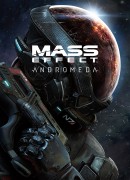






Привет этот конфиг можно использовать для других игр?
lzevs Этот конфиг подходит для большинства игр. Но проверял на батле и андромеде
что-то не пашет. можно сделать готовым файлом и всё в нем отключить?
что-то выкидывает
Димон Меркулов с какими параметрами выкидывает?
alex812alt уже всё в порядке по моей ошибке(изменил количество ядер),но такое чувство,что нифига не работает .В игре ничего не меняется
играл на пиратке и лагов было значительно мельше с конфигом точнее их почти не было и картинка была более приятная,сейчас взял лицуху и это просто ад ,я думал это из-за пиратки такое ,но видимо и лицуха не лучше..
Димон Меркулов В этом описании не все параметры подходят для "андромеды". К сожалению у меня не было времени перепроверить все. Одно на последок, многие параметры дублируются в PrefOpts_profile, по пути C:\Users\NameUser\Documents\BioWare\Mass Effect Andromeda\Save. Этот файл обрабатывается первым при запуске игры, user.cfg перекрывает параметры во время загрузки сохранения. Будет больше времени, займусь перепроверкой параметров и если что выложу готовый файл
alex812alt а на пиратке эти команды не работают походу? а то у меня чёт не пашет
Команды от Frostbite, можно юзать в батле. nfs 14, DAI, MEA. my93 Не работают везде, как и консоль Frosbite. Главное руки прямые иметь.
GstRender.MotionBlurEnabled - вот это *непотребство* перекочевало с консолей. Из-за низкой производительности оных добавили эту каловую массу. Зачем перенести эффект в ПК игры...... ну, может кому-то и нравится, например, как всратая зернистость (о как я её ненавижу, глаза бы повыкалывал тем, кто придумал добавить это в игру).